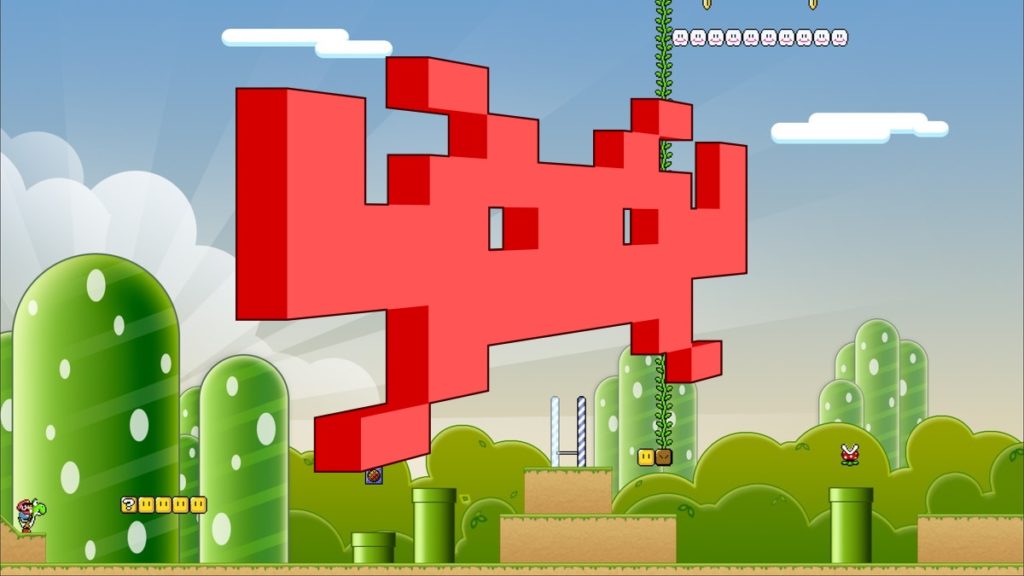Nem todos podem ter todos os consoles para se divertir. Ter dois no máximo durante um tempo é algo que a maioria consegue. Alguns até conseguem ter os principais consoles, mas de todas as gerações, isto é uma tarefa de colecionador! Por isso muitas pessoas utilizam emuladores para poderem jogar seus títulos preferidos de consoles famosos. Mas qual?
Veja também:
Um dos mais comentados e aprovados é o RetroArch. Ele é um software gratuito de emulação de videogame multiplataforma. Através dele dá para jogar clássicos do Playstation, Xbox e da Nintendo em quase todos os computadores e dispositivos móveis. Dá até para executar o RetroArch no Xbox One, Nintendo Switch e outros sitemas de games. Quer saber mais? Confira o nosso tutorial abaixo.
1. RetroArch
O RetroArch é um projeto de código aberto que é capaz de executar vários emuladores de consoles em uma interface, além disso, possui recursos extras que são oferecidos por outros softwares do mesmo estilo individuais. O programa oferece várias vantagens adicionais em relação a outros. Lembrando que por ser código aberto, qualquer pessoa pode contribuir com o software.
- Suporte para gamepad e tela de toque.
- Ampla personalização de vídeo e áudio.
- Recursos de gravação e streaming.
- Opções multijogador online.
Como comentado acima, caso deseje, poderá contribuir com novos núcleos e ferramentas de personalização, e atualizações frequentes são lançadas com estes novos recursos. Outra vantagem do RetroArch é que ele emula mais do que jogos e consoles. Por exemplo, dá para criar seu próprio jogo Tomb Raider usando os recursos originais.
2. Cores e ROMS
Por ser de código aberto era esperado que o RetroArch fosse configurado rapidamente, mas não. O processo pode ser bem demorado. Um dos motivos é pelo programa ser destinado para usuários avançados e interessados no desenvolvimento do software e que curtem trabalhar nas configurações. De qualquer forma, qualquer um pode o utilizar. Para isso é só baixar os emuladores, ou os chamados núcleos, assim como o arquivo de ROM ou ISO do jogo escolhido.
3. Como usar RetroArch no PC
O processo de configuração da versão desktop do RetroArch é o mesmo no Windows, Mac e Linux, portanto ntes de começar, arrume todas as ROMs em uma pasta para que sejam fáceis de encontrar. Do contrário, ficará complicado o software ficar buscando em todo o seu computador pelos jogos e eles não irão funcionar.
1. Primeiro entre no site RetroArch.com e baixe o programa escolhendo qual o sistema operacional que utiliza. Se o site detectar automaticamente o seu sistema operacional, você pode selecionar Download Stable para baixar a versão estável mais recente. Caso contrário, role para baixo e selecione uma das opções de download.

2. Depois de baixar, é só procurar onde ele está e clicar para o instalar.
3. Agora abra o RetroArch e selecione Carregar núcleo. Use as teclas de seta para navegar pelo menu e pressione Enter para fazer uma seleção. Para voltar, pressione a tecla X.

4. Selecione Download Core.

5. Percorra a lista e selecione o (s) emulador (es) que você deseja.

6. Retorne para o menu Load Content.

7. Localize a pasta que contém seus jogos e selecione o arquivo ROM ou ISO para o tíutlo que deseja jogar.

8. Para salvar seu jogo, vá para Comando> Opções de Salvar e selecione Salvar. Para carregar um jogo salvo, selecione Carregar. Você pode alternar jogos ou emuladores indo para Arquivo> Carregar núcleo ou Arquivo> Carregar conteúdo.

4. Como configurar o RetroArch
O RetroArch aplica configurações personalizadas a todos os seus emuladores por padrão. Para definir as configurações individualmente para cada emulador:
1. Vá para Configurações e selecione Configuração.

2. Selecione a opção Usar arquivo de opções do Global Core para desativá-la.

3. As configurações agora serão salvas para cada emulador individual. Por exemplo, vá para Configurações> Vídeo para ajustar as configurações de exibição do núcleo do emulador que você carregou no momento.

5. Como configurar os controles no RetroArch
Você pode conectar seu controle de PS4 ou Xbox One para navegar pela interface RetroArch. Caso queira saber cmo configurar o seu controle de PS3 ou PS4 para jogos de PC, clique aqui que temos um tutorial. Para personalizar as configurações do controle:
1. Vá para Configurações e selecione Entrada.

2. Selecione User 1 Binds.

3. Selecione 1 Bind All.

4. Siga as instruções para definir os botões do controlador. Você pode ir para Configurações> Menu Alternar Combinação de Comandos para definir um atalho para o menu principal.

6. Como baixar atualizações e ferramentas personalizadas
Selecione Atualizador online no menu principal para baixar atualizações e extensões para personalizar RetroArch. Algumas opções notáveis incluem:

- Atualizar arquivos de informações principais: Baixe as atualizações mais recentes para seus emuladores.
- Atualizar ativos: Baixe a versão mais recente da interface RetroArch.
- Atualizar miniaturas: Baixe a arte da caixa para jogos no RetroArch.
- Atualizar Cheats: Habilite cheats para jogos quando disponíveis.
- Atualizar sobreposições: Escolha bordas / sobreposições para seus emuladores.
- Atualizar Shaders Cg / GLSL: Escolha filtros para simular TVs antigas.
7. Como configurar no Android e iOS

Antes de começar, novamente vale lembrar que deve ter todos os seus arquivos ROM em um só lugar. Você pode criar uma pasta e transferir os arquivos do seu computador. Para começar a jogar jogos clássicos em seu dispositivo móvel com RetroArch:
1. Baixe o aplicativo móvel RetroArch para a Apple Store ou Google Play.
2. Abra RetroArch e toque em Carregar núcleo.
3. Toque em Baixar um núcleo.
4. Percorra a lista e selecione o (s) emulador (es) que você deseja.
5. Retorne ao menu principal do RetroArch e toque em Carregar Conteúdo.
6. Localize a pasta que contém seus jogos e selecione o arquivo ROM ou ISO para o jogo que deseja jogar. Para alternar emuladores, toque em Carregar núcleo no menu principal RetroArch e selecione o emulador que deseja carregar.
8. Como configurar o RetroArch no Switch, Xbox One e outros sistemas de jogo
O RetroArch.com tem vídeos tutoriais sobre como configurar RetroArch em diferentes consoles de videogame, mas informamos que possa ser necessário hackear seu dispositivo, o que provavelmente irá anular a garantia.